
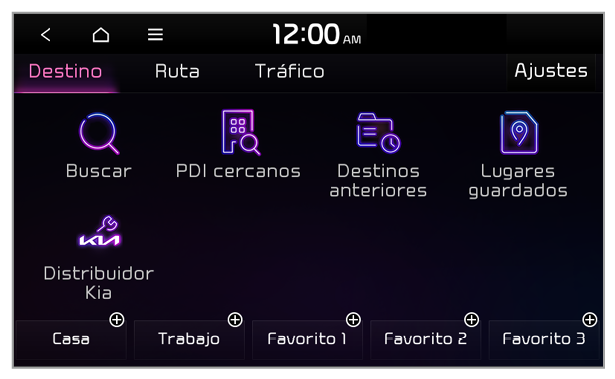 |
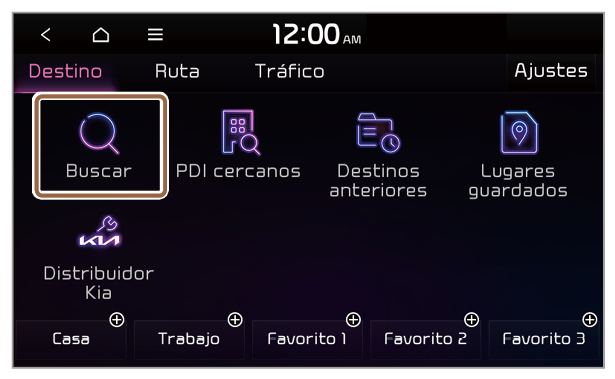 |
Nota Los íconos disponibles y sus ubicaciones pueden variar según las especificaciones o el modelo del vehículo. |
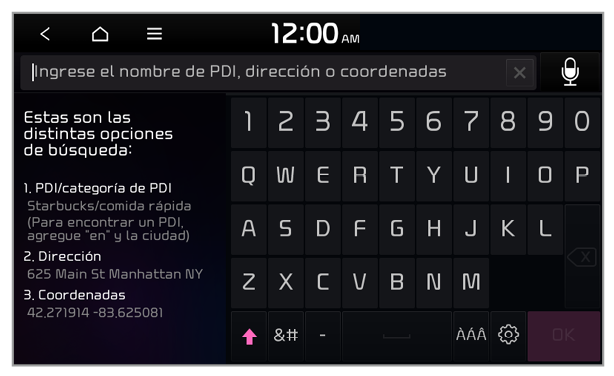 |
Nota La distribución de las pantallas puede variar según las especificaciones o el modelo del vehículo. |
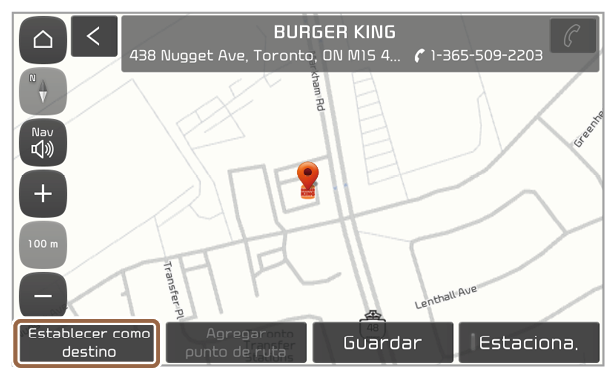 |
Nota La distribución de las pantallas puede variar según las especificaciones o el modelo del vehículo. |
Nota El sistema iniciará la guía de navegación de forma automática después de un momento. |
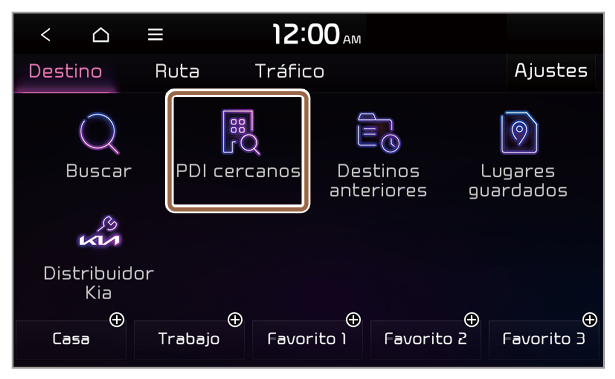 |
Nota Los íconos disponibles y sus ubicaciones pueden variar según las especificaciones o el modelo del vehículo. |
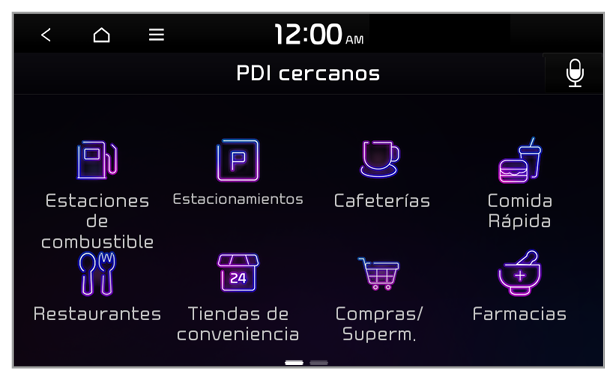 |
Opción A |
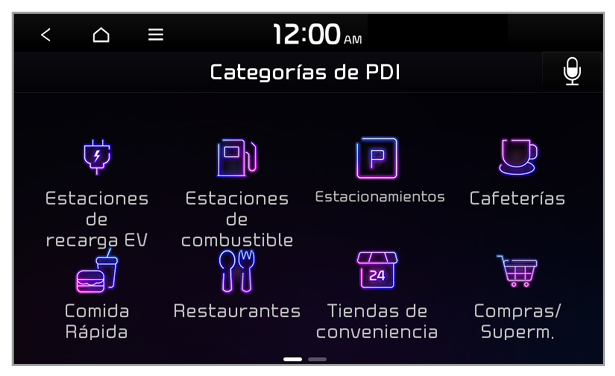 |
Opción B (PHEV, EV solamente) |
 .
. |
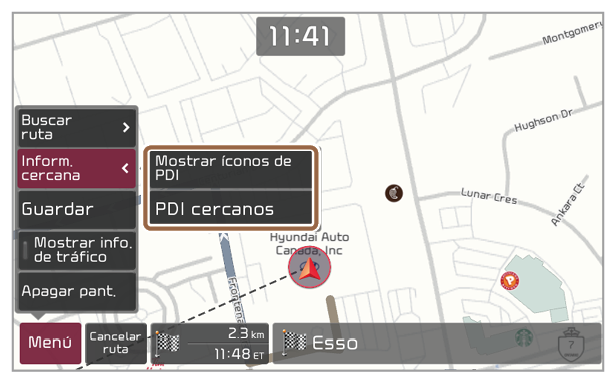 |
Nota Los íconos disponibles y sus ubicaciones pueden variar según las especificaciones o el modelo del vehículo. |
Nota El sistema iniciará la guía de navegación de forma automática después de un momento. |
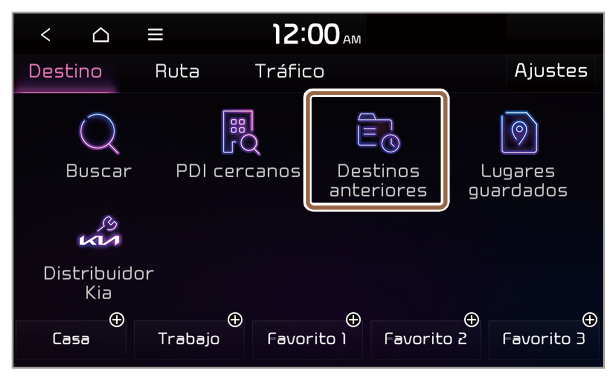 |
Nota Los íconos disponibles y sus ubicaciones pueden variar según las especificaciones o el modelo del vehículo. |
 |
Nota El sistema iniciará la guía de navegación de forma automática después de un momento. |
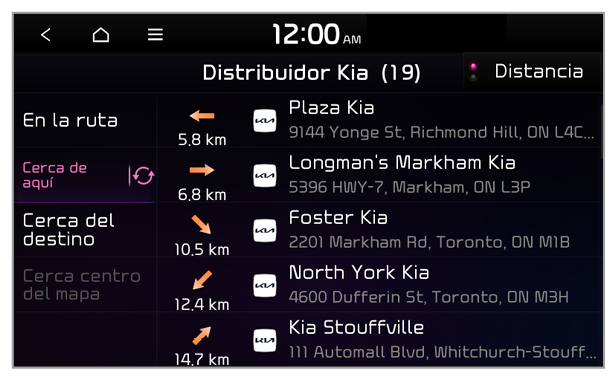 |
Nota El sistema iniciará la guía de navegación de forma automática después de un momento. |
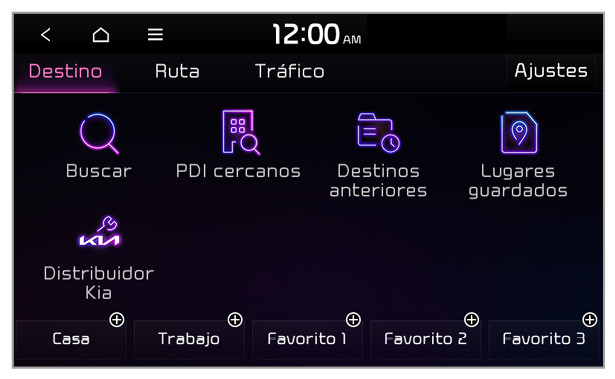 |
Nota
|
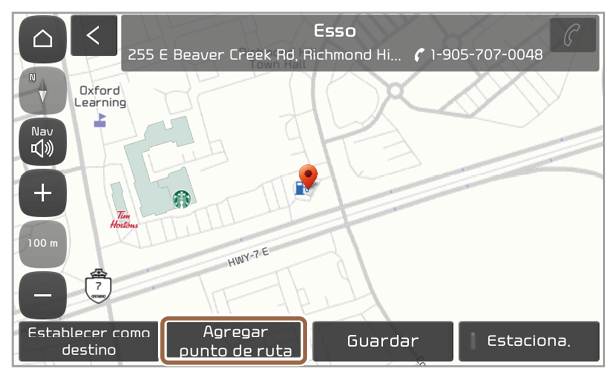 |
Nota El sistema iniciará la guía de navegación de forma automática después de un momento. |
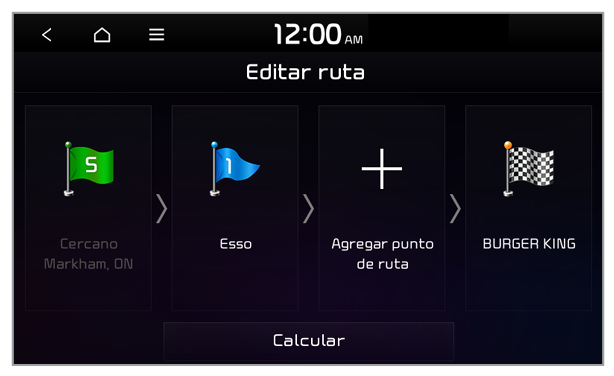 |
Nota El sistema iniciará la guía de navegación de forma automática después de un momento. |
 |
Nota El sistema iniciará la guía de navegación de forma automática después de un momento. |
 |
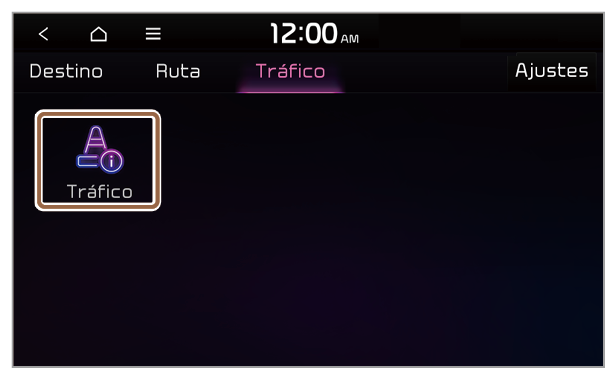 |
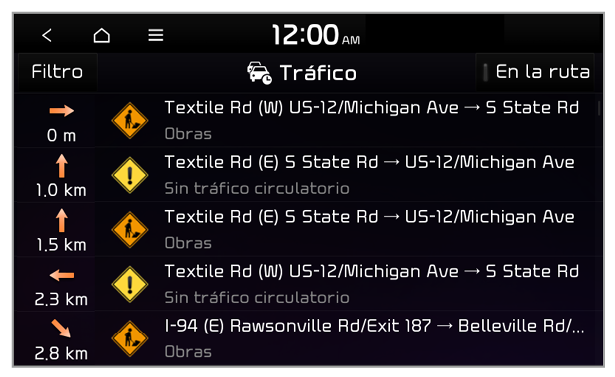 |
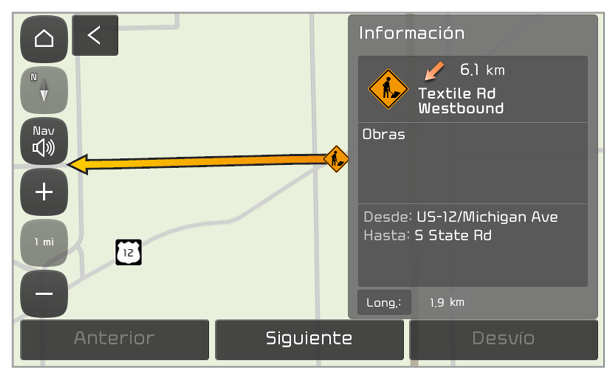 |
